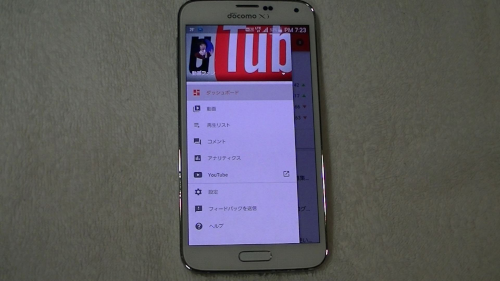
Youtubeが大流行しており、有名ユーチューバーになるのが
将来の夢!という子供もいらっしゃるようです。
また、スマホの機能向上と普及によって手軽に動画撮影が
できるようになったので、
スマホで動画撮影、そのままスマホでYoutubeにアップロード
というユーチューバーも多いのではないでしょうか。
動画を投稿したら、どれくらい視聴されたか、
また、コメントがあれば早急に対応したいものです。
収益化をしていれば、更に収益の金額なども気になるところです。
パソコンではYoutubeにはYouTubeStudioというツールがあって
アナリティクスの確認などできるようになっていますが、
スマホではYT Studioアプリを使用することで
パソコンと同等とまでは行かないまでも、
アクセス解析したり、コメントをいち早くチェックすることが
可能となります。
![]()
![]()
![]()
詳しい動画解説
↓↓↓
YT Studioのインストール
1、
Android版はこちらからアプリをインストール
↓↓↓
2、
パソコンからもこちらから、ダウンロードできます。
3、
「Playストア」から開いて、「インストール」をタップ
4、
「同意する」をタップ
5、
こちらのように「開く」の表示になったらインストール完了です!
6、
iphone版はこちらからアプリをインストール
↓↓↓
7、
パソコンからもこちらから、ダウンロードできます。
8、
スマホからこちらを開いたら、「入手」をタップ
9、
「インストール」をタップ
10、
iTunesストアにサインインの画面で、パスワードの入力があります。
パスワードを入力して、「OK」をタップ
11、
こちらのように「開く」の表示になったらインストール完了です!
YouTubeStudioの使い方
※使い方はAndroidもiphoneも基本的には同じです。
ここからはAndroidでご案内します。
※解説上では「YouTubeクリエイターツール」となっていますが、
現在の名称は「YT Studio」です。
こちらのアイコンから起動します。
1、
最初、チュートリアルが開くので確認してみてください。
「使ってみる」をタップして開始します。
2、
複数のGoogleアカウントを所持している場合は、
アカウントの選択画面が開きますので、対象のアカウントを
選んで「OK」をタップします。
※後から変更可能です。
3、
ダッシュボードが開きます。
4、
通知があると画面右上に数字が表示され、
こちらをタップすると内容を確認することができます。
5、
画面左上の「≡」マークをタップすると
メニュー画面が開きます。
6、
A:ダッシュボード
上記「3」の画面が開きます。
B:動画
投稿した動画が一覧で表示されます。
各動画をタップすると、リアルタイム視聴回数、コメントを
各動画ごとにチェックすることができます。
C:再生リスト
作成した再生リストから、再生リスト内の動画のチェックができます。
D:コメント
届いたコメントをまとめて確認できます。
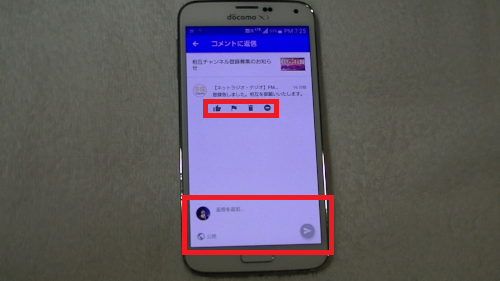
各コメントをタップすると、コメントに返信したり、評価や通報、
削除ができます。
E:アナリティクス
チャンネルや動画のデータを確認できます。
尚、過去の期間を7 日、28 日、90 日、1 年、すべてで
選択可能です。詳細は下記「7」へ
F:Youtube
Youtube アプリを開いて、動画の視聴などできます。
7、
アナリティクスについて
概要
再生回数などチャンネルや動画のデータ確認ができます。
「リアルタイム視聴回数」は全体、動画ごとトップ5、
「総再生時間」「視聴回数」「平均視聴時間」過去28日間
「推定収益」「チャンネル登録者」「チャンネル登録者の総再生時間」
「高評価の割合」「人気の動画」トップ5
収益
収益化している場合、収益についてのデータが確認できます。
「推定収益」「推定の収益受け取り対象の再生」「トランザクション」
「広告の種類」「収益が上位の動画」トップ5
「CPMが上位の国」
到達経路
自分の動画をどこから観に来ているのか経路を知ることができます。
「トラフィックソースのタイプ」どこから自分の動画へやってきたか
「上位の外部ソース」外部リンク
「上位のYoutube検索キーワード」Youtube内を
どのようなキーワードで検索して観に来たか。
「あなたのコンテンツへのトラフィックが上位の動画」
自分の動画への誘導となった関連動画
「あなたのコンテンツを再生している上位の再生リスト」
再生リストのトップ5
ユーザー層
「性別」「年齢」「上位の国」「字幕の利用が上位の言語」
インタラクティブなコンテンツ
インタラクティブとは双方向性という意味です。
視聴者とのコミュニケーションが取れているかが確認できます。
「カードティーザー表示1回あたりのクリック数」
「カード表示1回あたりのクリック数」
カードを設置している場合のクリック数
「上位のカード」トップ5
「クリック可能なアノテーション表示1回あたりのクリック数」
アノテーションを設置している場合のアノテーションのクリック数
「アノテーションのクリック数が上位の動画」トップ5
再生リスト
「再生リスト起動回数」「再生リストでの視聴回数」
「再生リストの平均時間」「上位の再生リスト」トップ5
8、
設定
通知:コメントがあった場合の通知設定
通知を受け取る設定:プッシュ通知をONにすると
通知が届くようになります。
併せてYoutube公式の使い方ガイドも参考にしてみてください。

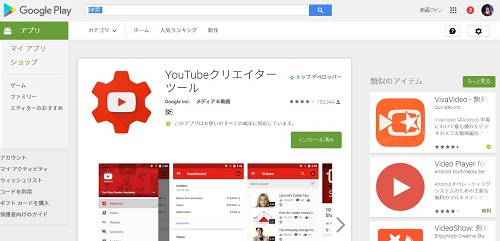
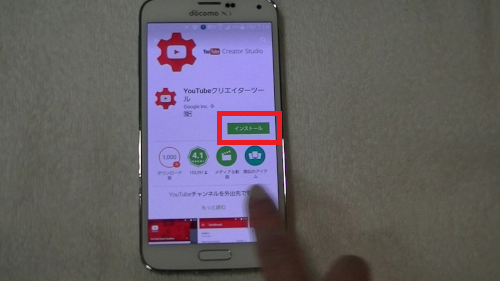
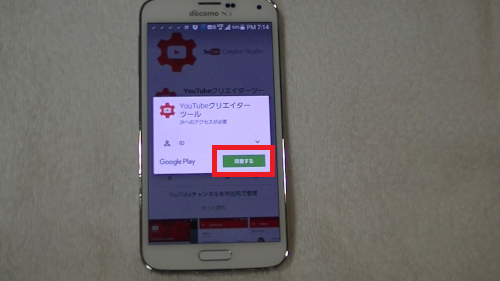
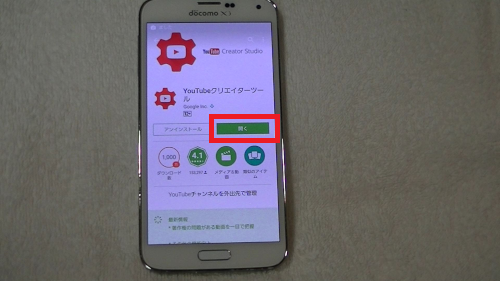
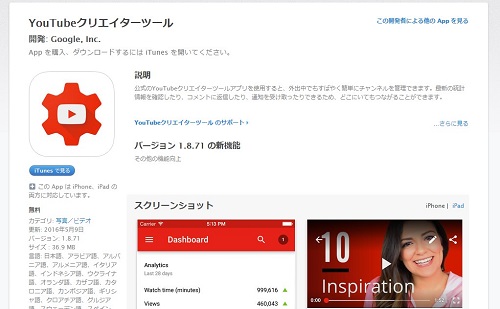
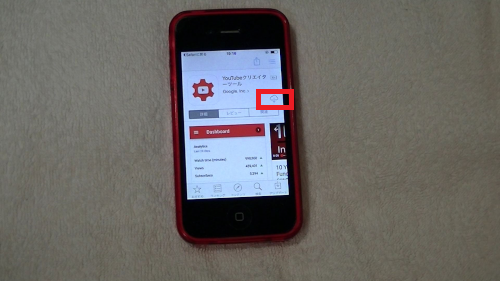
![00517.MTS_20150618_173838.569[1]](http://pjoy.net/wp-content/uploads/2015/06/00517.MTS_20150618_173838.5691.jpg)
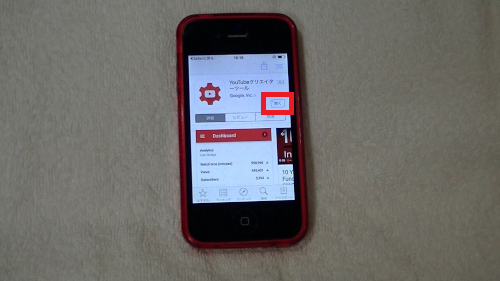
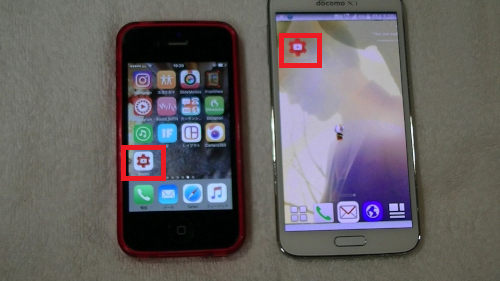
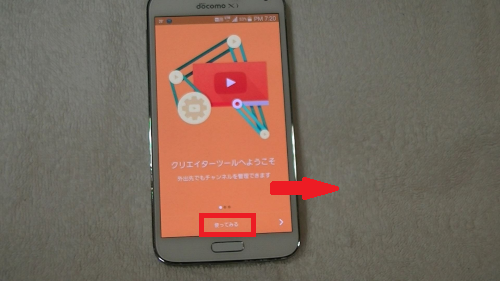
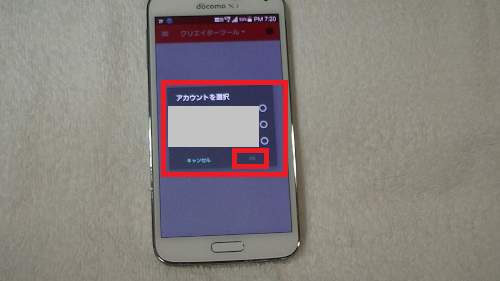
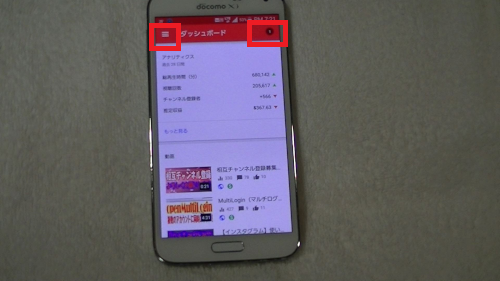
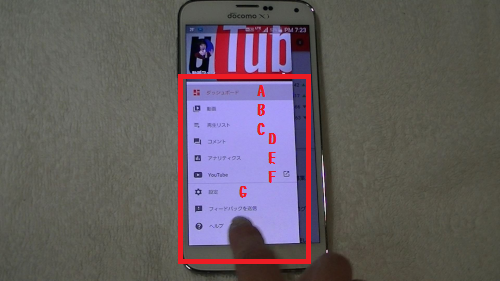

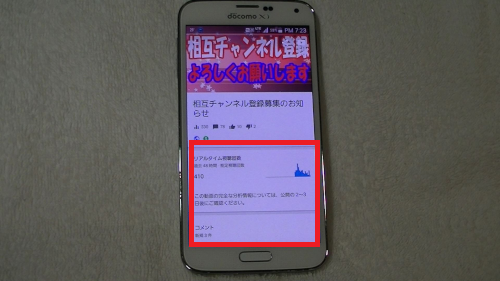
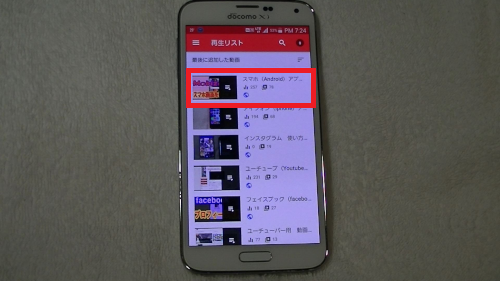
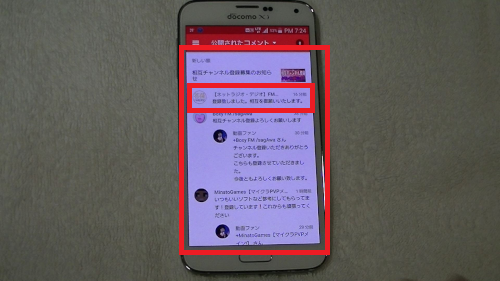
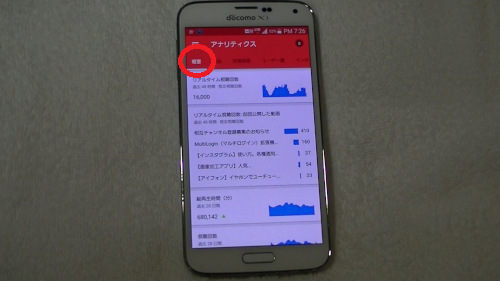
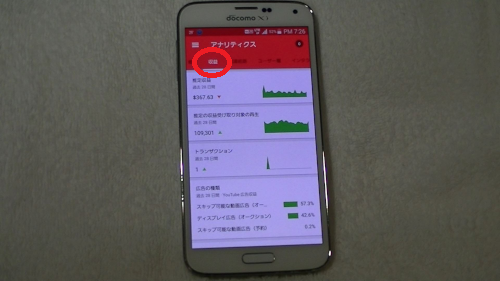
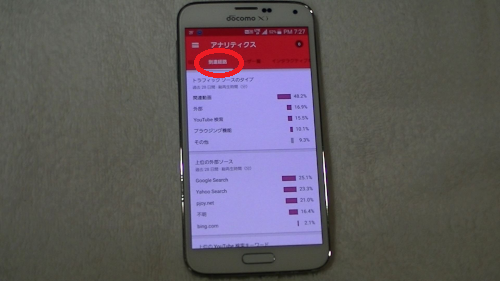

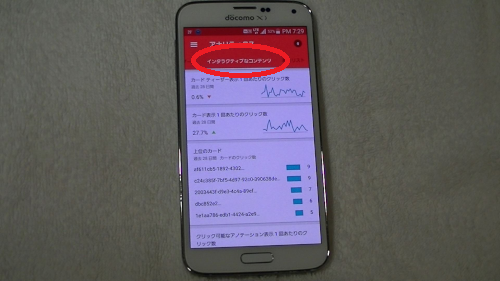
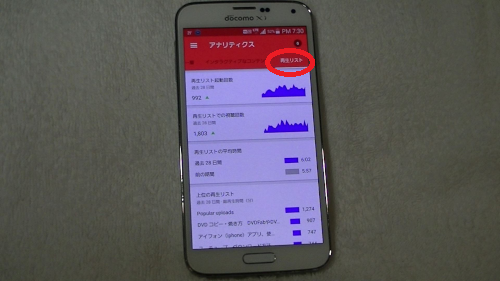
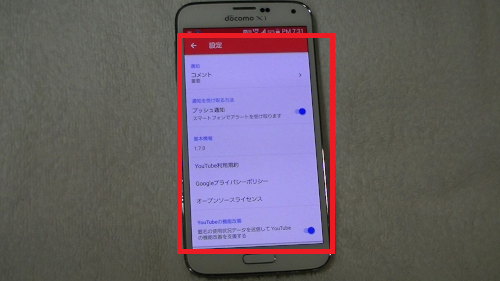
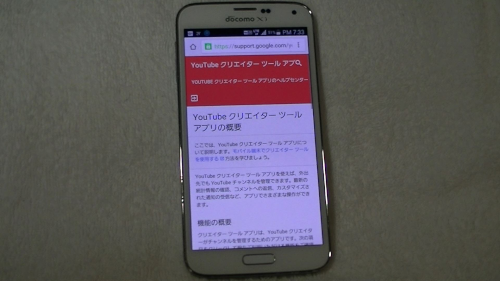







Pingback: Youtubeサムネイルをスマホから設定する方法 | 動画ファン
Pingback: YouTube・スマホから再生リストを設定する方法 | 動画ファン